Windows stürzt ab, wenn Internet Explorer 9, 10 oder 11 verwendet wird
Der Computer kann abstürzen, wenn Sie versuchen, mit Internet Explorer 9.x, 10.x oder 11.x im Internet zu surfen.

Klicken Sie auf Start , dann auf Systemsteuerung , dann auf Programme und dann auf Programme und Funktionen . Klicken Sie auf Installierte Updates anzeigen . Klicken Sie auf Update for Microsoft Windows (KB 2670838) und dann auf Deinstallieren .
Dieses Problem kann mit den folgenden Schritten behoben werden:
Wenn diese Lösung das Problem nicht behebt, versuchen Sie Folgendes:
Öffnen Sie im Internet Explorer die Internetoptionen . Klicken Sie auf die Registerkarte Erweitert . Aktivieren Sie unter Grafikkarte mit Beschleunigung das Kontrollkästchen "Softwarerendering anstelle von GPU-Rendering verwenden".
Als Alternative können Sie auch einen anderen Browser verwenden, z. B. Firefox oder Chrome.
Weitere Informationen
Dieses Problem hängt damit zusammen, dass bei Ihrem Computer eine hybride Grafiklösung eingesetzt wird. Weitere Einzelheiten finden Sie in diesem Artikel:
Warum ist Windows abgestürzt? Eine Anleitung zur Fehlerbehebung / Windows
Warum ist Windows abgestürzt? Eine Anleitung zur Fehlerbehebung
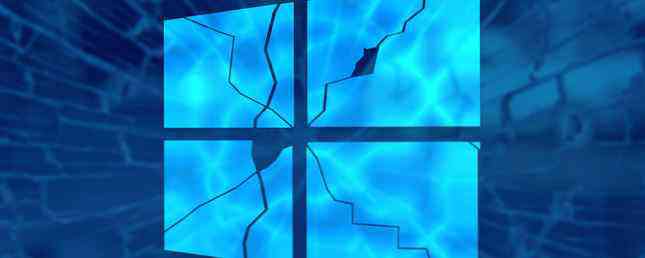
Sie haben sich um Ihr Geschäft gekümmert - Spesenabrechnungen durchforstet oder im Internet gesurft -, wenn die schlimmsten Auswirkungen hatten 10 Zeichen, die Ihr Computer zum Absturz bringt und was zu tun ist 10 Zeichen, die Ihr Computer zum Absturz bringen und was zu tun ist Computerabstürze treten häufig plötzlich auf kleine offensichtliche Warnung. Sobald dies geschehen ist, können Sie nicht mehr viel tun, als auf den Neustart zu warten oder einen Reset manuell zu erzwingen. Die Zufälligkeit, mit der… Read More. Ihr PC ist abgestürzt und Sie wissen nicht, was Sie tun sollen. Verwirrung ist typisch, wenn der ansonsten normale Tag unterbrochen wird. Es gibt jedoch keinen Grund zur Sorge.
Diese Anleitung steht als kostenloses PDF zum Download zur Verfügung.. Fühlen Sie sich frei, dies zu kopieren und mit Ihren Freunden und Ihrer Familie zu teilen.
Mit dieser einfachen Anleitung können Sie den Fall eines PC-Absturzes in wenigen Minuten diagnostizieren.
In diesem Artikel: Was ist ein PC-Absturz? | Softwarefehler | Hardwarefehler | Crash-Indikatoren | Häufigste Ursachen für einen PC - Absturz Erster Absturz | Problem bleibt bestehen | Hardwareprobleme analysieren | Analysieren von Softwareproblemen | Bitte um Hilfe | Präzise Protokolle vorbereiten | Tech-Support-Foren
1. PC stürzt ab und Sie
In diesem Artikel wird beschrieben, was ein unerwarteter Computerabsturz ist und wie das Problem identifiziert werden kann. Computerabstürze treten aus verschiedenen Gründen auf. Zum durchschnittlichen PC-Benutzer Warum stürzt Windows ab? Die 10 wichtigsten Gründe, warum Windows abstürzt? Die Top 10 Gründe Oh, großartig. Ein weiterer Bluescreen, ein Bootproblem oder ein eingefrorener Bildschirm in Windows. Jetzt müssen Sie die meiste oder die gesamte Arbeit, die Sie versucht haben, neu starten und verlieren. Es ist frustrierend, weil… Weiterlesen, PC-Abstürze werden oft als Anzeichen dafür angesehen, dass ein PC defekt oder beschädigt ist. In der Realität ist das Herunterfahren des PCs selten etwas, worüber man sich Sorgen machen muss. Solange der PC keinen unmittelbaren Schaden in Form von physischen Schäden, Spannungsspitzen oder Produktfehlern erlitten hat, sollte sich Ihr PC in keiner lebensgefährlichen Gefahr befinden.
1.1 Was ist ein PC-Absturz??
Der einfachste Weg, einen PC-Absturz zu erklären, ist die Metapher einer Kette. Es gibt zwei Arten von Ketten in einem PC: eine Hardwarekette und eine Softwarekette. Wenn Sie Ihren PC zum ersten Mal starten, wird die Hardwarekette aktiviert. Das BIOS prüft, welche Hardwarekomponenten mit der Hauptplatine verbunden sind und vom Netzteil (Netzteil) mit Strom versorgt werden. Wenn eine Hardwarekomponente, z. B. eine Festplatte, nicht ordnungsgemäß mit dem Motherboard verbunden ist, werden Sie über das Problem informiert. So beheben Sie den Stop-Code "Critical Process Died" in Windows 10 So beheben Sie den Critical-Code Prozess abgebrochen "Stoppcode in Windows 10" Der Stoppcode "kritischer Prozess gestorben" ist eines der unerwünschtesten Ziele für einen Windows-Benutzer. Beheben Sie es mit diesen Schritten zur Problembehandlung. Weiterlesen .
Sobald die Hardwarekette abgeschlossen ist, wird die Softwarekette gestartet. Das erste Glied in der Kette ist das Betriebssystem (Betriebssystem). Wenn Betriebssystemdateien beschädigt sind, erhalten Sie eine Fehlermeldung auf Ihrem Display. Danach werden Treiber und Startelemente geladen. Schließlich stehen typische Programme zur Verfügung und die Kette endet.
Ein PC-Absturz wird durch einen Bruch in dieser logischen Kette verursacht. Dies kann natürlich auch geschehen, wenn der PC bereits läuft. Wenn Links beschädigt, beschädigt oder nicht vorhanden sind, stürzt Ihr PC ab.
1.1.1 Softwarefehler
Die drei Hauptgründe für Softwarefehler sind: Betriebssystembeschädigung, Programmabsturz und Treiberfehler. Von den dreien ist ein Treiberfehler am häufigsten. Verschiedene Treiber sind mit verschiedenen Hardwarekomponenten verbunden und steuern diese.
Betriebssystembeschädigung - In Ihrem Betriebssystem tritt ein Betriebssystemfehler auf. Diese Art von Fehler weist darauf hin, dass Ihre Systemdateien beschädigt, beschädigt sind oder fehlen. Betriebssystemdateien können aus zwei Hauptgründen beschädigt werden: fehlerhafte Laufwerkssektoren oder gelöschte Systemdateien. Fehlerhafte Hardware-Sektoren treten auf, wenn die physische Festplatte Ihrer Festplatte beschädigt oder verschlissen ist. Eine beschädigte Festplatte kann Dateien nicht richtig lesen, was von Ihrem PC als beschädigt betrachtet wird. Auf der anderen Seite kann das Problem auf Systemdateien zurückzuführen sein, die einfach fehlen. Bestimmte Viren zielen darauf ab, Systemdateien zu löschen, bei denen es sich um die wichtigsten Dateien eines PCs handelt. Wenn Systemdateien fehlen, kann das Betriebssystem nicht ausgeführt werden und Ihr PC stürzt ab.
Programmabstürze - Programmabstürze sind oft mit einem Hardwarefehler verbunden. Programme stürzen selten einen PC in sich zusammen. Wenn ein Programm fehlschlägt, stürzt das Programm selbst ab und nicht der gesamte PC. Stattdessen sind Programmabstürze eine Methode zur Behebung tieferer Probleme. Wenn Ihr PC beispielsweise bei jeder Verwendung Ihrer Chrome-Webbrowser abstürzt, kann dies auf einen RAM-Ausfall zurückzuführen sein. Wenn Ihr PC bei jedem PC-Spiel abstürzt, kann die GPU leicht überlastet werden und den PC herunterfahren.
Treiberfehler - Die meisten PC-Abstürze treten aufgrund von Software- oder Hardwarefehlern nicht auf. Treiber ermöglichen die Verwendung von Hardwarekomponenten. Treiberfehler sind eine Art Softwarefehler, bei dem die Verbindung zwischen Hardware und Software fehlschlägt. Treiber können bei der Installation fehlerhaft sein oder im Laufe der Zeit beschädigt werden. Veraltete Treiber Suchen und Ersetzen von veralteten Windows-Treibern Suchen und Ersetzen von veralteten Windows-Treibern Ihre Treiber sind möglicherweise veraltet und müssen aktualisiert werden, aber woher wissen Sie das? Hier ist was Sie wissen müssen und wie Sie damit umgehen. Mehr lesen kann zu PC-Abstürzen führen, ebenso wie die neuesten Treiber.
Treiber Hotfixes werden häufig von Softwareentwicklern freigegeben, wenn ein Treiber nicht ordnungsgemäß funktioniert oder instabil veröffentlicht wird.
1.1.2 Hardwarefehler
Im Gegensatz zu Softwarefehlern und Hardwarefehlern So testen Sie Ihren PC auf fehlerhafte Hardware: Tipps und Tools zum Testen des PCs auf fehlerhafte Hardware: Tipps und Tools Machen Sie sich mit den Hardwaretests des Computers vertraut, mit denen Sie Ihr System überprüfen und fehlerhafte Hardware erkennen können bevor alles abstürzt. Mehr lesen kann nicht repariert werden zwickt oder Downloads. Wenn eine Komponente defekt ist, funktioniert die Komponente nicht. Obwohl Unterdrückung die Leistung verringert und die Batterielebensdauer erhöht und die Batterielebensdauer erhöht. Die Undervolting die Wärme verringert und die Lebensdauer der Batterie erhöht. Würden Sie glauben, dass viele Computer und Smartphones kühler laufen und weniger Strom verbrauchen? Es gibt einen Trick, der als Unterspannung bezeichnet wird, der die Effizienz Ihrer CPU mit wenigen Nachteilen steigern kann. Bei richtiger Ausführung erzeugen Geräte im Allgemeinen… Read More - eine Methode zur Verringerung der Geschwindigkeit einer Komponente - kann die Verwendung der Komponente verlängern, die Komponente wird jedoch nicht repariert. Die Wahrscheinlichkeit, dass eine Hardwarekomponente in Ihrem PC ausgefallen ist, ist ziemlich gering.
Hauptplatine - Das Motherboard ermöglicht die Kommunikation zwischen den verschiedenen Hardwarekomponenten. Alles von Ihren Flash-Laufwerken bis zu Ihrem Hard- oder Solid-State-Laufwerk wird über das Motherboard angeschlossen. Ein beschädigter Motherboard (defekter Kondensator, fehlerhafte Eingänge, kurzgeschlossenes Board usw.) führt zu häufigen Abstürzen und Herunterfahren. Stromstöße können das Motherboard verbrennen. Fehlerhafte Steckplätze wie PCI- oder RAM-Steckplätze können ebenfalls zu Problemen führen. Probleme mit dem Motherboard sind knifflig, verursachen jedoch selten PC-Abstürze.
CPU (Central Processing Unit) / GPU (Grafikverarbeitungseinheit) - Bei den meisten PC-Abstürzen, die durch Hardwareprobleme verursacht werden, ist die CPU oder GPU in gewissem Umfang betroffen. Probleme im Namen dieser beiden Hardwarekomponenten führen zu häufigen Herunterfahren. Die CPU erledigt die meisten Verarbeitungsaufgaben wie Multitasking oder Video-Rendering. Die GPU verarbeitet Computergrafiken. Überhitzung ist bei diesen beiden Komponenten das Hauptproblem. CPUs oder GPUs werden zum Schutz automatisch heruntergefahren, wenn sie eine bestimmte Temperaturschwelle erreichen.
Netzteil (Netzteil) - Das Netzteil liefert die elektrische Leistung, die zum Betrieb Ihrer Komponenten erforderlich ist. Ein Netzteil von geringer Qualität kann einen PC mit häufigen Spannungsspitzen ruinieren. Unsachgemäße Spannung, Spannungsspitzen, Stromstöße und dergleichen können alle PC-Komponenten schwer beschädigen. Die meisten vorgefertigten und werkseitig gefertigten PCs werden mit billigen Netzteilen geliefert. 6 Wissenswertes beim Kauf eines Netzteils (PSU) 6 Wissenswertes beim Kauf eines Netzteils (PSU) Netzteile sind nicht so glamourös wie Prozessoren und Grafikkarten, aber sie sind eine wichtige PC-Komponente, die Sie absolut nicht übersehen können. Hier ist was Sie beim Kauf wissen sollten. Lesen Sie mehr und sind auch schlecht belüftet. Alle diese Faktoren können zu Abstürzen führen.
1.2 Crash-Indikatoren
Crash-Indikatoren sind für die Fehlerbehebung unerlässlich, und ein aufmerksamer Beobachter wird sie sofort erkennen. Diese Indikatoren dienen als Informationen, die Sie zur Fehlerbehebung bei Problemen verwenden können. Crash-Indikatoren implizieren an sich keine spezifischen Probleme. Sie helfen jedoch bei der Beurteilung der Schwere Ihres Problems.
Sound stottern - Tonstottern ist ein sicherer Hinweis darauf, dass Ihr PC unweigerlich abstürzt oder nicht mehr reagiert. Dies kann sich wie ein Summen oder eine erhebliche Verlangsamung des Audios anhören. Tonstottern kann ein Audioproblem sein oder mit einem anderen problematischen Komponententeil gekoppelt sein.
BSOD - Der BSOD (Blue Screen of Death) ist ein deutlicher Hinweis auf einen PC-Absturz. Im Vergleich dazu ist ein BSOD der hilfreichste Windows 8-Absturz? Problembehandlung bei Blue Screen und anderen Problemen Windows 8-Absturz? Problembehandlung bei Blue Screen und anderen Problemen Windows 8 ist nicht perfekt. Das heißt, die meisten blauen Bildschirme und Anwendungsabstürze sind kein Fehler von Windows. Unsere Tipps helfen Ihnen, genau zu erkennen, was an Ihrem PC falsch ist, und das Problem zu beheben. Lesen Sie mehr über die verfügbaren PC-Abstürze. BSODs stellen Benutzern häufig einen Fehlercode oder eine Fehlernachricht zur Verfügung, die Sie zu einer möglichen Lösung führt. Der PC wird dann neu gestartet.
Bildschirm wird ausgeschaltet - Manchmal wird ein PC während eines Absturzes nicht vollständig heruntergefahren. Stattdessen läuft der PC weiter, während der Bildschirm ausgeschaltet wird. Das Abschalten des Bildschirms ist in der Regel ein Fehler der GPU. Dies bedeutet nicht, dass die GPU defekt oder defekt ist, sondern dass die GPU ihre Verbindung zum Motherboard nicht aufrechterhalten kann. Dies kann bedeuten, dass die Treiber der GPU nicht korrekt installiert, beschädigt oder ein Rollback erforderlich sind. Nehmen Sie die Kontrolle über Treiberaktualisierungen in Windows 10 zurück. Nehmen Sie die Kontrolle über Treiberaktualisierungen in Windows 10 zurück Ein fehlerhafter Windows-Treiber kann Ihren Tag ruinieren. In Windows 10 werden von Windows Update automatisch Hardwaretreiber aktualisiert. Wenn Sie unter den Folgen leiden, lassen Sie sich von uns zeigen, wie Sie Ihren Fahrer zurückrollen und die Zukunft blockieren können. Dies setzt natürlich voraus, dass Ihr Bildschirm ordnungsgemäß angeschlossen ist und Ihre Verbindungskabel funktionsfähig sind.
PC reagiert nicht - Ein nicht reagierender PC ist oft der erste Hinweis auf einen PC-Absturz. Es gibt jedoch mehrere Versionen eines nicht reagierenden PCs. Einige sehen eine unbewegliche Maus als nicht reagierend an, während andere eine vollständige Reaktion - sowohl akustisch als auch visuell - von ihrem PC erfahren. In jedem Fall sind nicht reagierende PCs eindeutige Anzeichen dafür, dass ein Absturz aufgetreten ist.
1.3 Häufigste Ursachen für einen PC-Absturz
PCs stürzen aus vielen Gründen ab und mit der richtigen Menge an Geduld und Know-how lassen sich diese Abstürze leicht beheben.
Überhitzung - Überhitzung ist möglicherweise das häufigste Problem. Überhitzung tritt auf, wenn: PC-Komponenten stark ausgelastet sind, die Luftzirkulation in Ihrem PC-Gehäuse schlecht ist, die PC-Lüfter nicht funktionieren und sich zu viel Staub im PC angesammelt hat. Das Abkühlen eines PCs ist ein einfacher Vorgang, erfordert jedoch, dass das Gehäuse geöffnet und die Komponenten gereinigt werden.
Betriebssystemfehler - OS-Dateien können aus irgendeinem Grund beschädigt werden oder fehlen. Dies kann an einem Virus, Malware, Spyware usw. liegen. Dies kann auch auf einen einfachen Missbrauch wichtiger Dateien für den Benutzer zurückzuführen sein.
Treiberfehler - Ein Treiberfehler tritt auf, wenn ein Treiber mit der Hardware Ihres PCs oder mit anderen installierten Treibern nicht gut funktioniert. Dies kann verschiedene Ursachen haben: Der Treiber ist defekt und erfordert einen Hotfix, wurde falsch installiert, ist nicht mit Ihrer Windows-Version kompatibel usw. Das Zurücksetzen von Treibern ist eine übliche Übung von PC-Technikern, und Windows enthält sogar diese Funktion das OS selbst.
2. Die kleine Problembehandlung
Die Fehlerbehebung wird am besten durch Dringlichkeitsstufen und nicht durch spezifische Probleme durchgeführt. Einige Abstürze sind leicht zu beheben, andere erfordern stundenlange Fehlerbehebung. Ebenso können einige monatlich auftreten, während andere täglich auftreten.
Folgen Sie jedem Abschnitt, um sicherzustellen, dass Sie sich entsprechend der Schwere des Problems verhalten. Dies ist ein allgemeines Problembehandlungsverfahren. Wenn ein Schritt nicht funktioniert, fahren Sie mit dem nächsten fort.
2.1 Erster Absturz
Starten Sie Ihren PC neu - Starten Sie Ihren PC ernsthaft neu. Warum behebt der Neustart Ihres Computers so viele Probleme? Warum behebt der Neustart Ihres Computers so viele Probleme? "Hast du einen Neustart versucht?" Es ist ein technischer Rat, der oft herumgeworfen wird, aber es gibt einen Grund: es funktioniert. Nicht nur für PCs, sondern für eine Vielzahl von Geräten. Wir erklären warum. Weiterlesen . Wenn ein Absturz aufgetreten ist und Ihr PC nicht automatisch neu gestartet wird, halten Sie die Netztaste Ihres PCs gedrückt, um den PC auszuschalten. Dann den PC wieder einschalten. Eines von zwei Ereignissen wird auftreten. Entweder verhält sich der PC normal und der Absturz war ein einfacher Schluckauf in der logischen Befehlskette oder der PC stürzt erneut ab.
Überprüfen Sie die Stromanschlüsse - Wenn eine PC-Komponente keinen Strom oder nicht genügend Strom erhält, wird sie heruntergefahren. Stellen Sie vor der Fehlerbehebung bei Komponenten sicher, dass Ihre Komponenten ordnungsgemäß an die Stromversorgung angeschlossen sind. Die Stromanschlüsse sind getrennt von anderen aufgeführt, da leicht vergessen werden kann, dass für die Komponenten sowohl eine Verbindung zum Motherboard als auch eine Verbindung zum Netzteil erforderlich ist.
Überprüfen Sie die Eingangskabel / internen Verbindungen - Stellen Sie sicher, dass Ihre Eingangskabel funktionsfähig sind. Dies umfasst alle Verbindungen außerhalb des Gehäuses, wie VGA- und HDMI-Kabel, sowie interne Kabel wie SATA-Kabel. Stellen Sie außerdem sicher, dass die PC-Komponenten ordnungsgemäß installiert sind. Dies umfasst die GPU (PCI-Steckplatz) und den RAM (RAM-Steckplatz)..
2.2 Problem bleibt bestehen
WhoCrashed - Laden Sie WhoCrashed herunter, ein wertvolles Werkzeug zur Diagnose von Windows-Abstürzen. Das Programm zeigt Ihren Minidump-Ordner an. Ein Minidump ist eine kleine Datei, die Informationen enthält, die von einem BSOD erstellt wurden. WhoCrashed überprüft Minidump-Dateien und gibt einen Grund für den Absturz an. Klicken Sie nach dem Öffnen auf Analysieren Taste und lesen Sie die Ergebnisse. WhoCrashed funktioniert nicht bei allen Abstürzen.
Anti-Virus, Anti-Malware, Anti-Spyware - Das Ausführen einer einzelnen Antivirensoftware ist nicht möglich. Ich würde empfehlen, drei individuelle Programme zu verwenden, um sicherzustellen, dass Ihre häufigen Abstürze nicht auf Malware basieren. Laden Sie diese drei Programme herunter und führen Sie sie der Reihe nach aus:
RKill
Malwarebytes Anti-Malware
Windows Defender
Führen Sie vollständige Scans mit jedem durch (RKill hat keine Scaneinstellungen). Laden Sie dann CCleaner herunter und führen Sie es aus. Fahren Sie damit fort, bis alle Ergebnisse wieder sauber sind. Sicherzustellen, dass Sie einen sauberen PC haben, ist der erste Schritt zur Begrenzung von Fremdvariablen.
Deaktivieren Sie nicht wesentliche Startprogramme - Deaktivieren Sie alle nicht unbedingt erforderlichen Startelemente, um weitere minimale Variablen zu minimieren. Der Windows Task-Manager bietet eine einfache und benutzerfreundliche Oberfläche zur Steuerung von Startelementen. Zugriff auf das Startmenü, Rechtsklick in Ihrer Taskleiste und wählen Sie Taskmanager. Klicke auf das Anlaufen und deaktivieren Sie die Elemente, indem Sie darauf doppelklicken. Auf der Registerkarte "Start" werden keine wichtigen Elemente des Startvorgangs angezeigt. Deaktivieren Sie daher alle Elemente. Programme wie CCleaner verfügen auch über eine Startfunktion zum Konfigurieren von Startprogrammen. Für eine detaillierte Analyse der Startprogramme bietet das offizielle Microsoft Autoruns-Tool Benutzern mehr Zugriff auf die laufenden Anwendungen auf einem PC. So verwalten Sie Windows-Startprogramme mit Autoruns. So verwalten Sie Windows-Startprogramme mit Autoruns der eine oder andere Punkt. Wir zeigen Ihnen, wie Sie den Startvorgang entweder manuell oder mit Autoruns, einem Tool von Microsoft, beschleunigen. Weiterlesen .
2.3 Fehlerbehebung
Bisher haben wir uns mit allgemeinen PC-Absturzproblemen beschäftigt, die mit häufigen Problemen und Fehlern zusammenhängen. Wenn die Probleme weiterhin bestehen, liegt dies nicht mehr an allgemeinen PC-Problemen.
2.3.1 Hardwareprobleme analysieren
Problembehebung bei Überhitzung - Überhitzung ist einfach zu diagnostizieren. Wenn sich Ihr PC überhitzt, sollten Sie Maßnahmen ergreifen, um ihn abzukühlen. So vermeiden Sie Überhitzung des Computers und halten Sie Ihren PC kühl. So vermeiden Sie Überhitzung des Computers und kühlen Sie Ihren PC ab. Wir zeigen Ihnen, wie Sie die Computertemperaturen ablesen und wie Sie Ihren PC auf einfache Weise kühl halten können. Lesen Sie sofort mehr.
HWMonitor ist eine beeindruckende, genaue Software, die die Spannungs- und Temperaturwerte Ihrer Computerkomponenten verfolgt. Wenn sich eine der Komponenten in Ihrem PC im Leerlauf - nicht bei starker Beanspruchung - über 80-90 ° C befindet, sollten Sie Maßnahmen zur Abkühlung ergreifen. Die Hauptursache für Überhitzung ist der Staubanfall, der die Lüfter unbrauchbar machen kann und zu noch mehr Abstürzen führt.
GPU-Belastungstest - Der beste Weg, um festzustellen, ob Ihre GPU einen PC-Absturz verursacht, besteht im Stresstest. So testen Sie Ihre (übertaktete) CPU, GPU und RAM auf sichere Art und Weise Aufschluss darüber, ob Ihr System unter hohen Lasten stabil bleibt oder nicht, insbesondere wenn Sie Ihre Hardware übertakten. Wir zeigen Ihnen, wie Stresstests funktionieren und welche Fallstricke zu beachten sind. Weiterlesen . Bei Belastungstests wird Ihre GPU stark beansprucht, sodass sie härter arbeitet als üblich. Wenn Ihr PC während des Spielens herunterfährt, sollten Sie die Stabilität der GPU überprüfen.
Furmark oder Unigine: Valley sind großartige Stresstest-Programme. Stellen Sie während des Tests sicher, dass Ihr PC nicht überhitzt. Wenn Ihr PC aufgrund dieser Tests heruntergefahren wird und Ihre GPU nicht übertaktet ist, liegt möglicherweise die GPU vor. In diesem Fall sollten Sie entweder Ihre GPU untersteuern oder Ihre Treiber aktualisieren / zurücksetzen.
CPU-Belastungstest - CPU-Belastungstests sind wie GPU-Belastungstests. Bei CPU-Belastungstests wird unter anderem Multitasking anstelle von Grafikfähigkeit getestet. Wenn das System herunterfährt, wenn Sie mehrere Programme verwenden oder Dateien rendern, liegt möglicherweise ein Problem mit Ihrer CPU vor.
Prime95 oder RealBench testen Ihre CPU ausgiebig. CPU-Belastungstests unterscheiden sich von GPU-Belastungstests darin, dass CPU-Tests oft länger dauern. Ein gründlicher CPU-Belastungstest dauert mehrere Stunden.
RAM-Belastungstest - RAM-Belastungstests testen Speicherfehler. RAM-Fehler führen zu häufigen Herunterfahren, wenn nicht der gesamte RAM-Stick ersetzt wird. Die Windows-Speicherdiagnose (WMD) ist ein Windows-Programm, das auf mit Ihrem RAM verbundene Fehler prüft.
Öffne dein Startmenü und gib ein Windows-Speicherdiag, und klicken Sie auf die Windows-Speicherdiagnose Tool zum Ausführen von WMD. WMD sucht selbst nach Speicherfehlern und erfordert nur einen Neustart. Memtest ist ein besserer Speichertest als WMD, erfordert jedoch das Herunterladen eines externen USB-Laufwerks. Sie müssen auch Ihre BIOS-Startreihenfolge ändern, um Memtest auszuführen.
Festplattenfehlerprüfung - Festplatten, auf denen Ihr Betriebssystem und Ihre Programme gespeichert sind, nehmen mit der Zeit ab. Sie können auch defekt sein. Festplattenfehler können zu häufigen Herunterfahren führen, insbesondere wenn das Herunterfahren aus keinem bestimmten Grund erfolgt.
Um ein Laufwerk nach Fehlern zu durchsuchen, suchen Sie Ihr Laufwerk (kommentiert als Laufwerk C: oder ähnlich).. Rechtsklick das Laufwerk auswählen Eigenschaften, drücke den Werkzeuge Registerkarte und klicken Sie auf Prüfen unter dem Fehlerüberprüfung Kategorie. Ihr PC wird dann neu gestartet. Wenn bei diesem Scan Fehler auftreten, können Ihre Abstürze möglicherweise durch Ihre Festplatte verursacht werden.
2.3.2 Analysieren von Softwareproblemen
Betriebssystem-Problembehandlung - Wenn Ihr PC nicht mehr startet oder abstürzt, obwohl er nicht verwendet wurde, liegt möglicherweise ein Problem mit Ihrem Betriebssystem vor. Verhindern oder Wiederherstellen beschädigter Betriebssystemdateien So beheben Sie eine beschädigte Windows 10-Installation So beheben Sie eine beschädigte Windows 10-Installation Systembeschädigung ist das Schlimmste, das bei Ihrer Windows-Installation auftreten könnte. Wir zeigen Ihnen, wie Sie Windows 10 wieder auf Kurs bringen, wenn Sie unter BSODs, Treiberfehlern oder anderen unerklärlichen Problemen leiden. Weitere Informationen, Windows wird mit einer Systemdateiüberprüfung geliefert. Mit dem Befehl Systemdateiprüfung werden beschädigte Systemdateien von Windows geprüft, repariert und ersetzt. Öffne das Startmenü und tippe ein cmd. Rechtsklick auf der Programm als Auswahl Führen Sie als Administrator aus. Geben Sie im Fenster mit erhöhten Eingabeaufforderungen Folgendes ein sfc / scannow und lassen Sie das Programm laufen. Es wird alle beschädigten Systemdateien scannen und reparieren.
Wenn Ihr PC überhaupt nicht bootet, erstellen Sie eine Systemreparatur-CD oder USB. So erstellen Sie eine startfähige USB-, CD oder DVD zum Installieren von Windows mithilfe einer ISO-Datei Erstellen Sie eine startfähige USB-, CD oder DVD zum Installieren von Windows mithilfe einer ISO-Datei Benötigen Sie ein Installationsmedium, um Windows neu zu installieren? In diesem Artikel zeigen wir Ihnen, wo Sie Windows 7, 8, 8.1 und 10 Installationsdateien erhalten und wie Sie einen startfähigen USB-Stick, eine CD oder eine DVD von Grund auf neu erstellen. Weitere Informationen zum erneuten Installieren von Windows. Glücklicherweise wird bei Windows-Installationen häufig eine Sicherungsversion von Windows erstellt Diese Sicherungsversion speichert die Dokumente und Programme in Ihrer vorherigen Windows-Version.
Treiber-Problembehandlung - Überprüfen Sie vor dem Zurücksetzen der Treiber, ob WhoCrashed überprüft hat, ob der Minidump-Scan Ergebnisse liefert. Sie können einzelne Treiber überprüfen, indem Sie das Startmenü öffnen und eingeben Gerätemanager. Wähle aus Gerätemanager. Hier finden Sie alle auf Ihrem Computer installierten Treiber. Doppelklicken Sie auf eine Kategorie und Rechtsklick das Gerät. Wählen Eigenschaften und dann Treiber um zu überprüfen, welcher Treiber für welches Gerät installiert ist. In demselben Fenster gibt es zwei besondere Auswahlmöglichkeiten: Treiber aktualisieren und Treiber zurücksetzen. Update Driver durchsucht Ihren PC und das Internet nach Treiberaktualisierungen, obwohl diese Funktion selten wirksam ist. Geben Sie stattdessen den Namen des Produkts mit dem hinzugefügten ein Fahrer Tag, um nach neuen Treibern zu suchen. Wenn Ihre Treiber auf dem neuesten Stand sind, installieren Sie eine ältere Version des Treibers. Diese Option sollte auf der Treiber-Website vorhanden sein.
2.4 Um Hilfe bitten
Es ist praktisch unmöglich, alle PC-Abstürze mit einer einzigen Ressource zu lösen. Die spezifische Konfiguration jedes PCs ist unterschiedlich. Selbst wenn die internen Komponenten eines PCs bei vorgefertigten PCs gleich sind, sind die möglichen Kombinationen von Softwaretreibern und Programmen nicht messbar. Deshalb sollten Sie bei PC-Problemen immer nach Hilfe fragen.
Um optimale Ergebnisse zu erzielen, sollten Sie ein bestimmtes Protokoll einhalten, das Sie befolgen sollten, wenn Sie in einem technischen Supportforum um Rat gefragt werden. Dieses Protokoll ermöglicht es selbst dem gelegentlichsten PC-Benutzer, schnell und effizient Fragen zur Fehlerbehebung zu beantworten.
Verwenden Sie Ihre fünf Sinne - Die Fehlerbehebung bei einem PC ist ziemlich technisch und umfasst häufig Fachjargon zu PC-Teilen, Treibern, Netzwerkkonfigurationen usw. Die grundlegendste Form der Fehlerbehebung erfordert jedoch keine Tech-sprechen. Beschreiben Sie einfach, was passiert, wenn ein PC heruntergefahren wird. Sie enthält wichtige Informationen zur Fehlerbehebung.
Macht der PC beispielsweise vor dem Herunterfahren plötzliche Geräusche. Gibt es ein bestimmtes Element, Programm oder Verhalten, d. H. Einen Auslöser, der den Absturz verursacht? Gefriert der Bildschirm, bevor er leer wird? Surren die Lüfter im PC? Diese grundlegenden Prozesse können die Fehlerbehebung eines PC-Technikers auf eine definierte Liste von Möglichkeiten einschränken. Wenn Sie um Hilfe bitten, seien Sie so genau wie möglich und verwenden Sie Ihre fünf Sinne, um die Situation genau zu verstehen, bevor Sie um Hilfe bitten.
2.4.1 Präzise Protokolle vorbereiten
Manchmal sind genaue Protokolle erforderlich, um genau zu beschreiben, was mit Ihrer Hard- und Software passiert. Systemprotokolle sind technische Konten des Software- und Hardwarestatus Ihres PCs. PC-Techniker verwenden diese Protokolle, um Fehler und Probleme in einem System zu analysieren.
Systeminformationsprotokoll - Geben Sie in Ihr Startmenü ein System Information und klicken Sie auf die System Information Programm. Mit diesem Programm können Benutzer Systeminformationen zu verborgenen Facetten wie BIOS-Version und seriellen Ports überprüfen und die Informationen auch kopieren. Klicken Sie dann auf eine Unterkategorie Bearbeiten, dann Wählen Sie Alle, zurück zu Bearbeiten und schlussendlich Kopieren. Dadurch wird der gesamte Inhalt der angezeigten Seite kopiert. Wenn Sie eine Forumanfrage starten, kopieren Sie die erste Seite des Systeminformationsfensters und fügen Sie sie ein, um anderen eine Vorstellung vom verwendeten PC-Typ zu geben.
DirectX-Diagnosetool - Das DirectX-Diagnosetool stellt außerdem ein Protokoll mit Systeminformationen bereit und richtet sich insbesondere an Sound- und Grafikkarteninformationen. Um diese Informationen zu überprüfen, öffnen Sie das Startmenü und geben Sie ein dxdiag. Wählen und du solltest deine sehen DirectX-Diagnosetool (DDT). Klicke auf Alle Informationen speichern um eine Kopie der DDT-Analyse auf Ihrem Desktop zu speichern. Dieses Protokoll enthält eine umfassende Liste der meisten Treiber, Peripheriegeräte, Controller, Decoder und mehr, die auf Ihrem Computer vorhanden sind.
HWMonitor-Protokoll - HWMonitor bietet ein hervorragendes Protokoll, das Spannungs- und Temperaturmesswerte sowie viele andere Messwerte und Systeminformationen aufzeichnet. Sie können auf dieses Protokoll zugreifen, indem Sie HWMonitor öffnen und auf klicken Datei, und dann Überwachungsdaten speichern.
2.4.2 Foren für technischen Support
Verkaufsstellen für die Befragung - In verschiedenen Online-Foren für technischen Support können Sie Hilfe bei der Fehlerbehebung anfordern. Kostenloser Windows-Support von diesen Experten und Communitys anfordern Kostenloser Windows-Support von diesen Experten und Communitys anfordern Wann hat Ihnen das Internet das letzte Mal bei der Lösung eines technischen Problems geholfen? Eine große Anzahl kostenloser Communities steht zur Verfügung, um Ihre Windows-Fragen zu beantworten. Wir haben das Beste zusammengestellt. Weiterlesen . Einige bemerkenswerte Beispiele sind folgende: TomsHardware, HowToGeek, SuperUser, SevenForums (Schwerpunkt Windows 7) und TenForums (Schwerpunkt Windows 10). Weniger beliebte Foren, die nicht weniger effektiv sind, sind Reddits / r / techsupport subreddit und Microsofts Community-Forum.
Diese Ressourcen sind effektiv, da sie einfach zu verwenden sind und die Unterstützung häufig nur wenige Tage (wenn nicht Stunden) beträgt. Sie haben auch eine umfangreiche Bibliothek mit Fragen, die meistens Ihren eigenen ähnlich sind. Wenn eine Frage beantwortet wurde, wird sie höchstwahrscheinlich als gekennzeichnet oder gekennzeichnet Gelöst. Dies ist bei der PC-Fehlerbehebung üblich. Suchen Sie also nach der Lösung für ein Problem mit dem hinzugefügten gelöst Tag führt zu besseren Ergebnissen.
Wir wünschen Ihnen einen sicheren Flug mit Windows
PC abgestürzt sind selten Totalausfälle; PCs bestehen aus Komponenten, und ein fehlerhafter oder fehlerhafter Teil bedeutet nicht, dass Sie vollständig verloren gehen. Man könnte alles von Hackern bis zu Viren annehmen. Glücklicherweise sind die meisten PC-Abstürze einfach das Ergebnis von What-Treibern. In seltenen Fällen wird ein Austausch der Teile garantiert.
Das häufige Herunterfahren kann jedoch unheimlich sein. Man könnte meinen, ihre persönliche oder berufliche Arbeit könnte gefährdet sein. Schlimmer noch, häufiges Herunterfahren kann dazu führen, dass eine wertvolle PC-Ressource außer Betrieb gesetzt wird. Fürchte dich nicht mehr! Mit diesen Ressourcen können Sie Fehler beheben, lösen und Fragen zum PC-Herunterfahren mit den Besten von ihnen stellen.
Leiden Sie unter häufigen Stillständen? Hat dieser Artikel geholfen? Wenn nicht, was ist das Problem? Lass es uns in den Kommentaren wissen?
Windows 10: Neuer Patch beseitigt Abstürze von beliebten Programmen
Startseite

Download WINDOWS 10 Windows 10: Neuer Patch beseitigt Abstürze von beliebten Programmen 24. Mai 2022 um 09:21 Uhr Mats Pache Artikel anhören Microsoft hat einen neuen Patch für Windows 10 veröffentlicht. Das Update enthält viele Korrekturen, die unter anderem Abstürze beliebter Anwendungen verhindern sollen.
Ein neues Update für Windows 10 behebt viele Fehler. (Quelle: Microsoft Inc.)
Microsoft korrigiert mit einem neuen Patch viele Fehler von Windows 10.
Unter anderem werden Abstürze von DirectX, Excel und Outlook behoben.
Das Update wird aktuell noch im Insider-Programm getestet.
Microsoft hat ein Update für Windows 10 veröffentlicht. Darin werden verschiedene Fehler behoben. Unter anderem gehören Abstürze von DirectX, Microsoft Excel und Outlook sowie fehlerhafte Wiederherstellungen über Recovery-Datenträger, die noch unter Windows 7 erstellt wurden, dazu.
Das Update "KB5014023" beinhaltet eine Vielzahl kleiner Korrekturen für Windows 10 in der Systemversion 21H2. Eine vollständige Übersicht findet ihr im offiziellen Windows-Blog. Der Patch wird derzeit im Release Preview-Channel von Teilnehmern am Windows Insider-Programms getestet.
Bilderstrecke Top 100 Freeware-Software: Die besten Gratis-Programme im Überblick Top 100 Freeware-Software: Die besten Gratis-Programme im Überblick 100 Einträge
Die Veröffentlichung des Patches wird voraussichtlich noch in den nächsten Tagen erfolgen. Beachtet: Optionale Updates werden nicht automatisch installiert. Wenn ihr also keines der benannten Probleme habt, könnt ihr das Update ignorieren. Bis zum 14. Juni, denn dann erscheint der Patch als Teil des monatlichen Patchday-Updates.





















Leave a comment